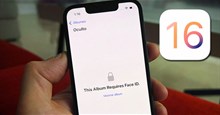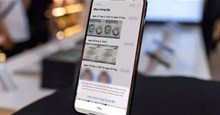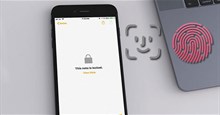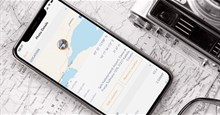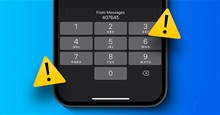Hướng dẫn nhóm thông báo theo ứng dụng trên iPhone
Sau khi cập nhật lên phiên bản thử nghiệm hệ điều hành iOS 16, thì điện thoại iPhone cũng đã được bổ sung thêm nhiều tính năng vô cùng hữu ích. Một trong những tính năng được cập nhật thêm thì chúng ta phải kể đến tính năng Nhóm thông báo (Notification Grouping). Với tính năng này, thì sẽ giúp cho mọi người làm gọn màn hình khóa thay vì hiển thị tràn lan nhiều thông báo của 1 ứng dụng, ngoài ra còn giúp cho mình sắp xếp lại trung tâm thông báo của mình tiện lợi dễ nhìn hơn.
Mới đây nhất, hãng Apple đã chính thức cho ra mắt bản thử nghiệm hệ điều hành iOS 16, được bổ sung thêm nhiều tính năng vô cùng hữu ích. Nếu như bạn đang muốn sử dụng tính năng Nhóm thông báo trên điện thoại iPhone, nhưng lại không biết phải thực hiện như thế nào? Thì hôm nay, Download.com.vn sẽ giới thiệu đến mọi người bài viết hướng dẫn nhóm thông báo theo ứng dụng trên iPhone cực kỳ đơn giản, mời các bạn cùng tham khảo.
Hướng dẫn cài đặt nhóm thông báo theo ứng dụng trên iPhone
Hướng dẫn nhanh:
Mở ứng dụng Cài đặt trên điện thoại > Nhấn vào mục Thông báo > Chọn ứng dụng nhóm thông báo > Bật công tắc tại mục Cho phép thông báo > Chạm vào mục Nhóm thông báo > Lựa chọn thao tác nhóm thông báo.
Hướng dẫn chi tiết:
Bước 1: Để sử dụng tính năng này, thì trước tiên chúng ta sẽ mở ứng dụng Cài đặt trên điện thoại iPhone của mình lên.
Bước 2: Trong giao diện chính của ứng dụng cài đặt, ấn vào mục Thông báo.
Bước 3: Di chuyển màn hình xuống phía dưới đến mục Kiểu thông báo, chọn một ứng dụng bất kỳ mà bạn muốn nhóm toàn bộ thống báo của app đó lại với nhau.
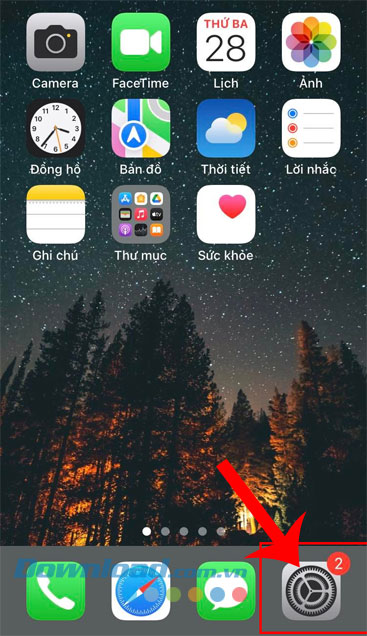
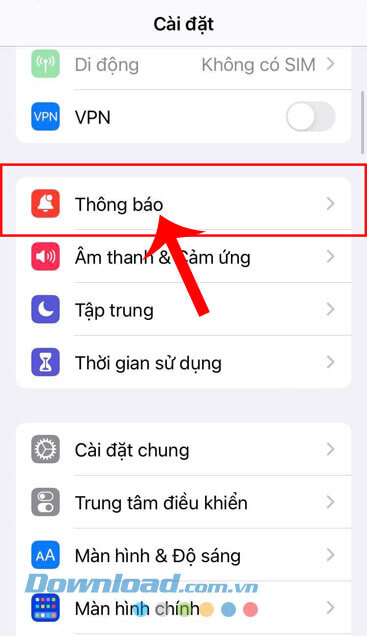
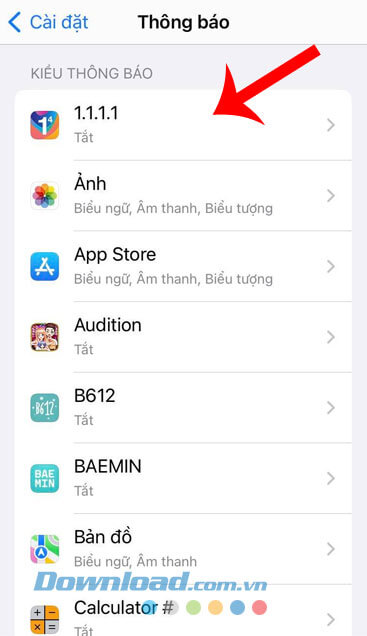
Bước 4: Tiếp theo, hãy gạt và bật công tắc tại mục Cho phép thông báo.
Bước 5: Vuốt màn hình xuống phía dưới đến mục Giao diện màn hình khóa, nhấn vào mục Nhóm thông báo.
Bước 6: Cuối cùng, lựa chọn thao tác nhóm thông báo của ứng dụng như:
- Tự động: Các thông báo từ ứng dụng được nhóm theo chủ đề và các tiêu chí khác.
- Theo ứng dụng: Toàn bộ thông báo từ ứng dụng được nhóm lại với nhau.
- Tắt: Thông báo ứng dụng hoàn toàn không được nhóm lại.

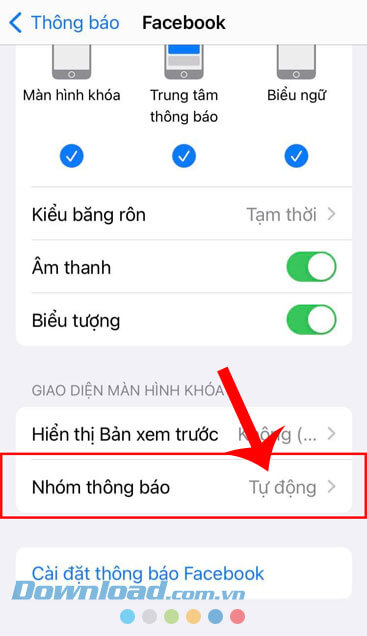
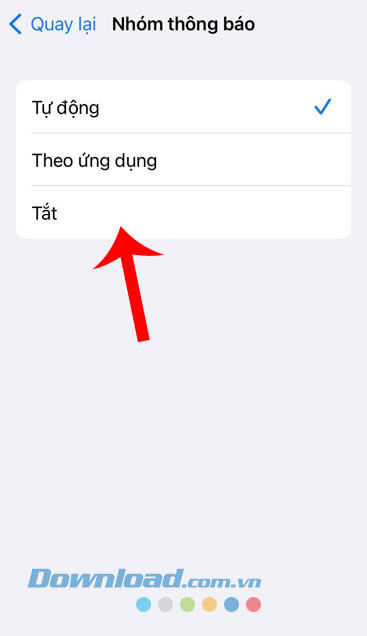
Trên đây là các bước thực hiện để nhóm thông báo trên iPhone, hy vọng rằng sau khi theo dõi bài viết này, thì các bạn có thể dễ dàng và nhanh chóng nhóm thông bảo của các ứng dụng lại với nhau và làm gọn màn hình khóa lại.
Chúc các bạn thực hiện thành công!
Hướng dẫn
-

Hướng dẫn cách đặt khóa album Bị ẩn trên iPhone
-

Hướng dẫn bật chế độ phong tỏa (Lockdown) trên iPhone
-

Cách xóa hình ảnh, video trùng lặp trên iPhone
-

Cách khóa ghi chú bằng Face ID hoặc Touch ID trên iPhone
-

Hướng dẫn thay đổi thông tin vị trí ảnh trên iPhone
-

Hướng dẫn viết kí tự đặc biệt trên iPhone cực đơn giản
-

Cách tạo và thêm skin vào Minecraft trên PC và điện thoại
-

Tổng hợp code Soul Eater Resonance mới nhất và cách nhập
-

Project Zomboid: Những mẹo thu thập XP nhanh chóng
-

Hướng dẫn nhập code và giftcode game Anh em 3Q
-

Tổng hợp code Honkai Star Rail mới nhất và cách nhập
-

Cách sửa lỗi không tự động điền OTP trên iPhone